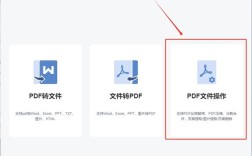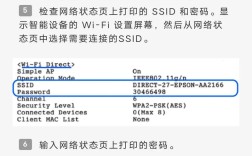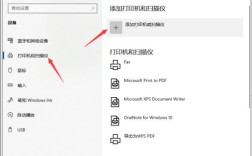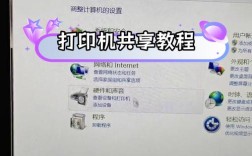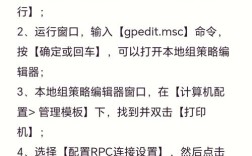一、使用打印机的双面打印功能
1、检查打印机是否支持双面打印:确保你的打印机具备双面打印功能,这通常会在打印机的说明书或者规格列表中提到。
2、打开PDF文档并选择打印:打开需要打印的PDF文档,点击“文件”菜单,选择“打印”选项。
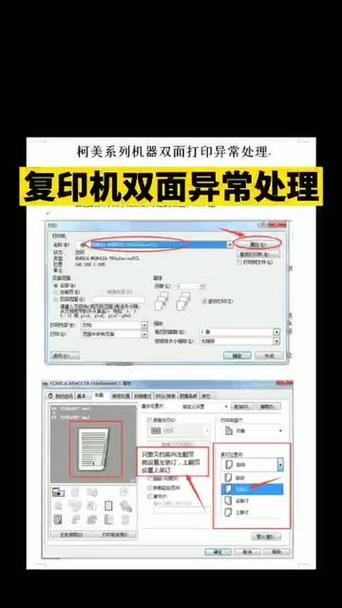
3、设置双面打印选项:在打印设置中,找到双面打印选项,通常标记为“双面打印”或“Duplex Printing”,根据需要选择“长边翻转”或“短边翻转”。
4、开始打印:确认设置无误后,点击“打印”按钮,等待打印完成。
二、使用PDF阅读器的内置双面打印功能
1、打开PDF阅读器:使用WPS PDF、福昕PDF等PDF阅读器打开需要打印的PDF文档。
2、访问打印设置:在PDF阅读器中,点击工具栏上的“打印”按钮。
3、选择双面打印选项:在打印设置中找到“双面打印”选项,并选择适当的“长边翻转”或“短边翻转”选项。
4、开始打印:点击“打印”按钮,等待打印完成。
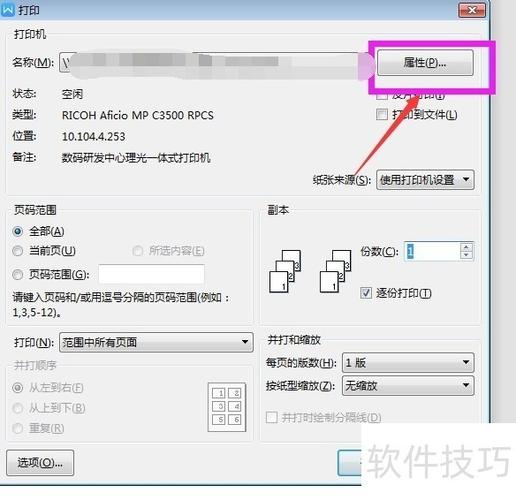
三、手动双面打印(适用于不支持自动双面打印的打印机)
1、打印奇数页:打开PDF文档,根据你的打印机型号,选择“单面打印”或“打印奇数页”选项,取出已打印的页码,确保它们按照正确的顺序排列。
2、重新装纸并打印偶数页:将这些已打印的页码重新装回打印机的进纸盘中,然后根据打印机型号,选择“打印偶数页”或“逆序打印”选项。
四、浏览器打印
1、使用浏览器打开PDF文档:直接将PDF文档拖拽到浏览器中打开。
2、唤起打印功能:点击“Ctrl+P”按键,弹出“打印”窗口。
3、设置双面打印:在“目标打印机”中选择你已安装的打印机,并在更多设置中设置为“双面打印”。
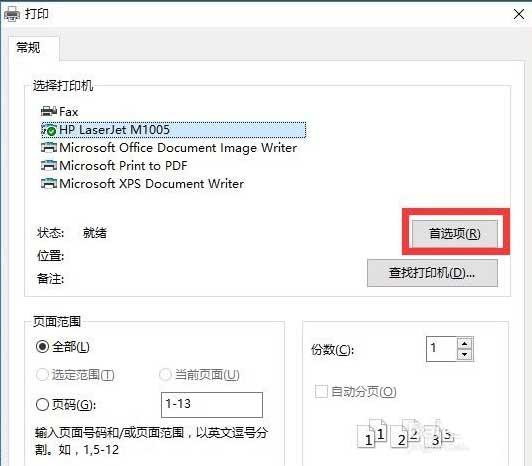
4、开始打印:点击“打印”按钮,等待打印完成。
五、使用专业PDF编辑器(如万兴PDF)
1、打开PDF文档并选择打印:使用万兴PDF等专业PDF编辑器打开需要打印的PDF文档,点击“文件”“打印”。
2、设置双面打印:在打印机下方的“打印机属性”中设置打印的方式为双面打印,设置完毕后保存设置。
3、开始打印:返回打印功能界面,点击“打印”按钮,开始打印文档。
六、注意事项
在进行双面打印之前,建议先打印一张单面测试页,以确保打印质量。
如果打印机不支持自动双面打印,你可能需要手动翻面打印第二面。
不同的PDF阅读器和打印机可能有不同的操作界面和选项名称,请根据实际情况进行调整。
通过以上步骤,你可以轻松实现PDF文档的双面打印,既节省纸张又提高文档的整洁性。